Después de meses de probar la función AR Live View de Google Maps con Guías Locales de nivel 5 y superior, Google ha comenzado a implementarla en la versión beta de la aplicación. Esta nueva función utiliza una combinación de Realidad Aumentada, Aprendizaje Automático y Servicios de Posicionamiento Visual para trazar las direcciones de los caminantes en el mundo real.
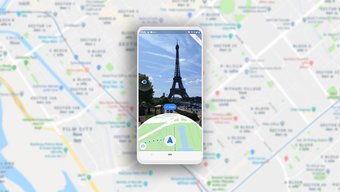
Pero si quieres probarlo en tu teléfono, hay un par de cosas que tendrás que hacer primero. Y de eso es de lo que vamos a hablar en este post. Sin más preámbulos, vamos a echar un vistazo a cómo puedes conseguir la Vista en Directo en Google Maps, junto con un par de otros consejos interesantes para la aplicación.
Tabla de contenidos [mostrar]
Cómo obtener la vista en vivo en Google Maps
Para obtener la función Live View en su dispositivo, primero deberá cambiar a la versión beta de la aplicación Google Maps. Sólo tienes que seguir estos sencillos pasos para acceder a la versión beta de Google Maps:
Paso 1: Abre el Play Store y ve a la lista de Google Maps.
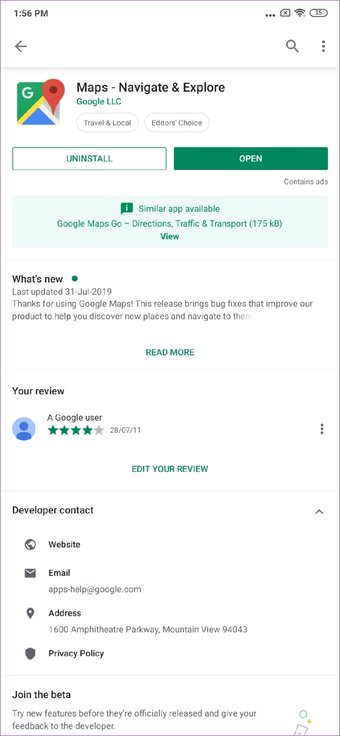
Paso 2: Desplácese hacia abajo para localizar la opción de registro de la versión beta y pulse sobre Join.
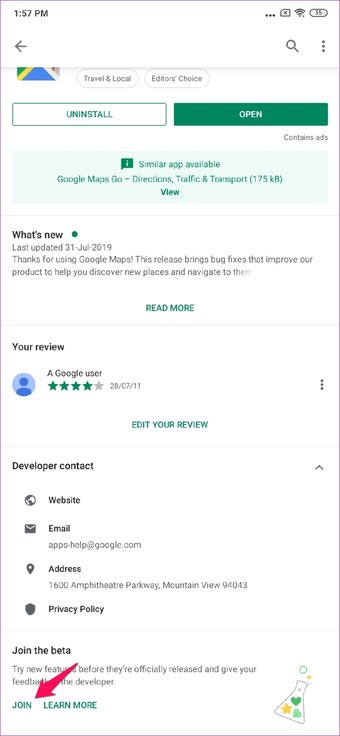
Paso 3: Selecciona Join once again en la siguiente ventana emergente para cambiar al programa beta.
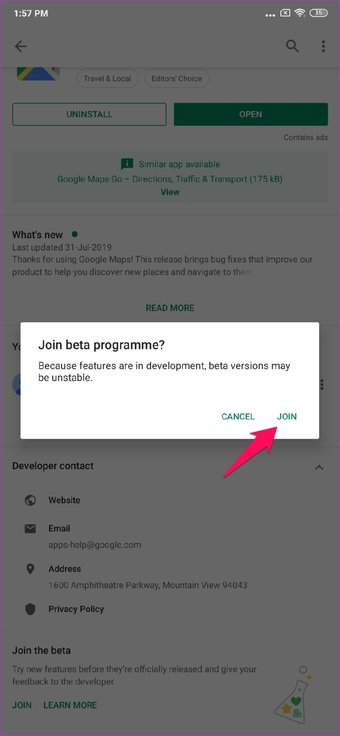
Si todo va bien, verá un nuevo aviso en la parte superior de la lista que dice: «Inscripción Beta en progreso». Se tarda unos minutos». Una vez completado el registro, recibirás una actualización de Google Maps en Play Store. Sólo tienes que pulsar el botón de actualización para descargar la versión beta de la aplicación en tu dispositivo.
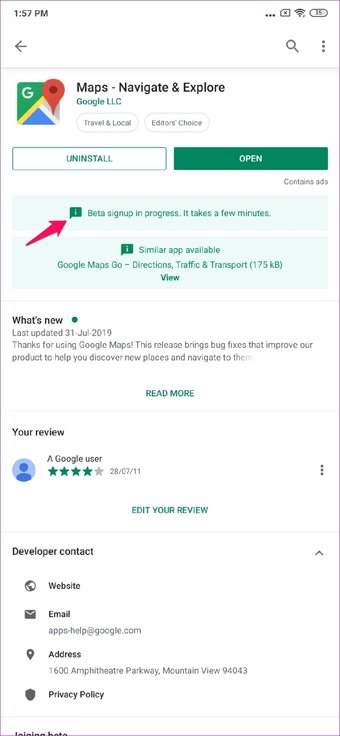
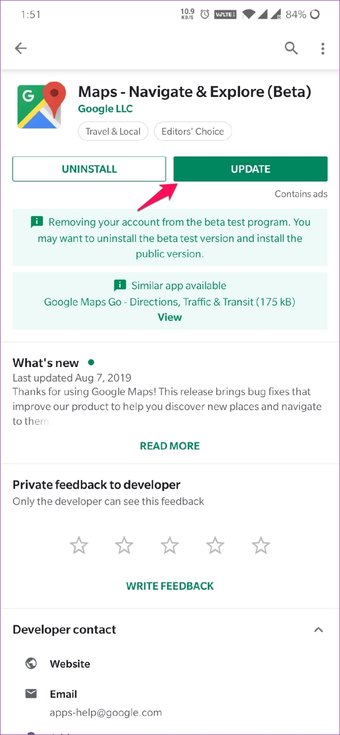
Ahora que ha actualizado con éxito a la versión beta de la aplicación, tendrá que cambiar algunos ajustes dentro de la aplicación para activar Live View. A continuación le explicamos cómo puede hacerlo:
Paso 1: Abre la aplicación Google Maps y toca el botón de menú en la esquina superior izquierda.
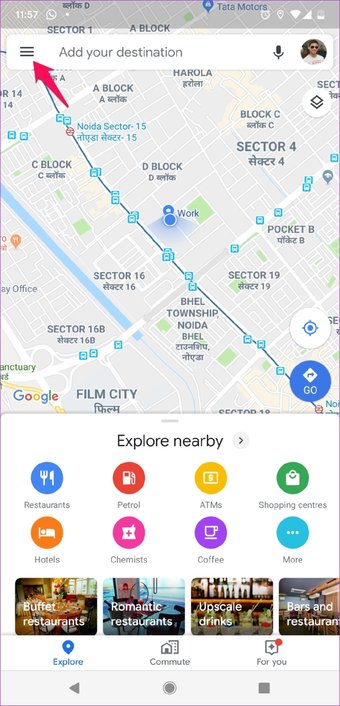
Paso 2: En el menú, selecciona la opción Settings para abrir los ajustes de la aplicación.
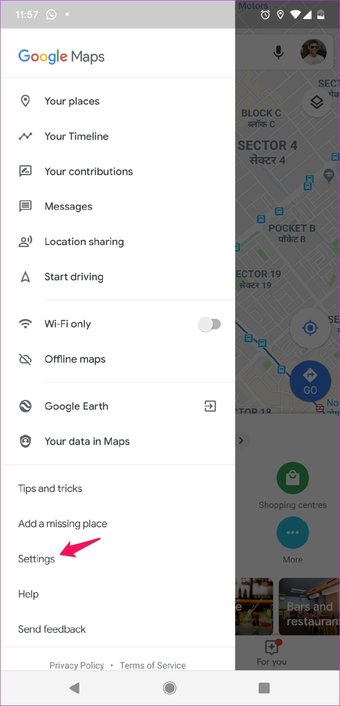
Paso 3: Aquí, abra la configuración de Navegación para habilitar la Vista en Directo.
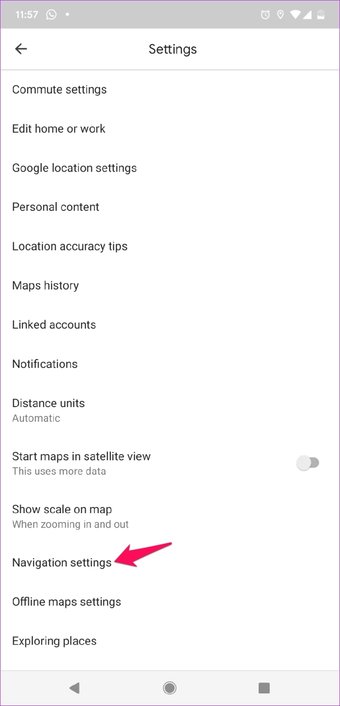
Paso 4: En la configuración de Navegación, desplácese hasta la nueva opción de Live View y pulse la tecla de selección situada junto a ella para activarla.

La Vista en Vivo debería activarse después en su dispositivo. Para utilizarla, todo lo que tiene que hacer es introducir un destino, tocar en Direcciones y luego seleccionar la opción Caminar de la barra de herramientas superior.
Cuando empiece a caminar, apunte la cámara del teléfono hacia adelante. La aplicación debería mostrarte inmediatamente flechas y señales aumentadas en la pantalla del teléfono para guiarte a tu destino. Bastante bueno, ¿verdad?
Antes de probar la función en su teléfono, hay un par de cosas que debe saber. La función Live View sólo funcionará en países donde Google Street View esté disponible. Actualmente se encuentra en su fase de prueba beta. Por lo tanto, es posible que tengas que enfrentarte a algunos problemas imprevistos durante tu viaje. Y, al igual que con otras aplicaciones de RA, la función puede agotar la batería de tu teléfono rápidamente. Por lo tanto, ten un cargador o un banco de energía a mano si piensas usarlo con frecuencia.
Ahora que hemos descubierto todo sobre Live View, echemos un vistazo a algunas otras características interesantes de Google Maps incluidas en la última actualización.
Redescubra los lugares que ha visitado
La actualización también trae consigo algunos cambios en la función de la línea de tiempo, que le permitirá redescubrir lugares que ha visitado en el pasado. Para utilizar la función, toque el botón de menú en la esquina superior izquierda y seleccione la opción Su Línea de tiempo.
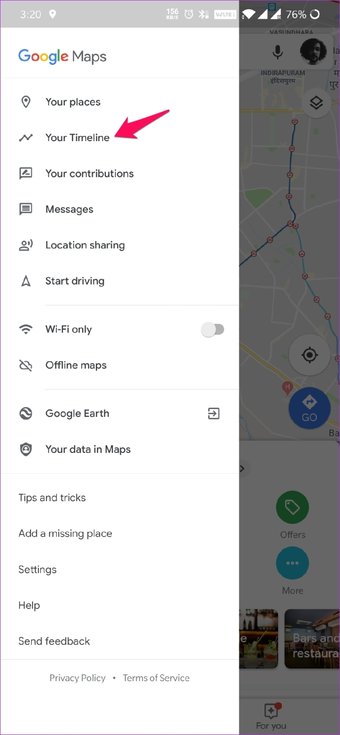
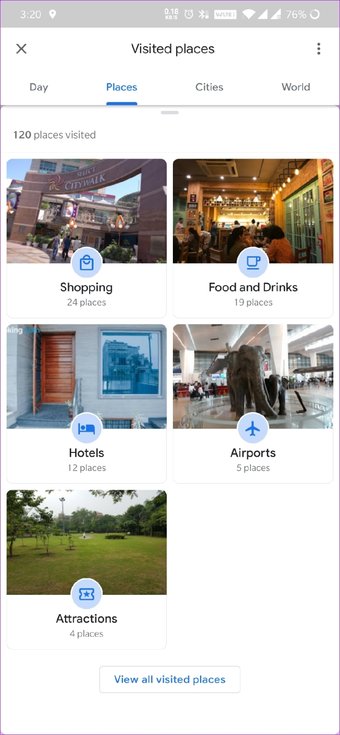
En la Línea de tiempo, selecciona la pestaña Día, Lugares, Ciudades o Mundo y podrás ver todos los lugares que has visitado de un vistazo. La función también te permite seleccionar categorías para filtrar los lugares. Así que si quieres encontrar el restaurante que visitaste hace tres años, ahora puedes hacerlo.
Encuentre alimentos adaptados a su gusto
Hablando de restaurantes, si buscas restaurantes en Google Maps después de la actualización, notarás la nueva función Tu Pareja. Esta característica tiene en cuenta las críticas que has enviado a los restaurantes en el pasado y te da recomendaciones basadas en lo que cree que te gusta.
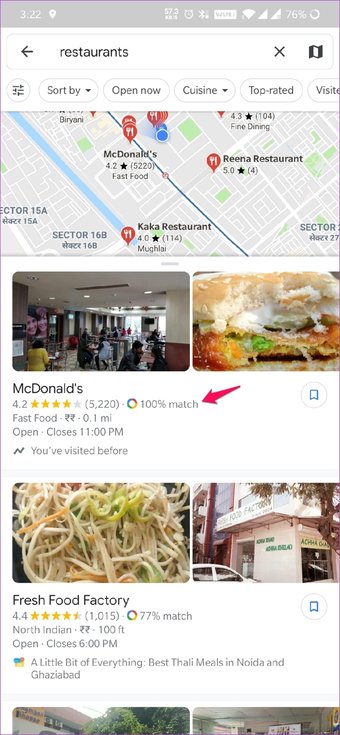
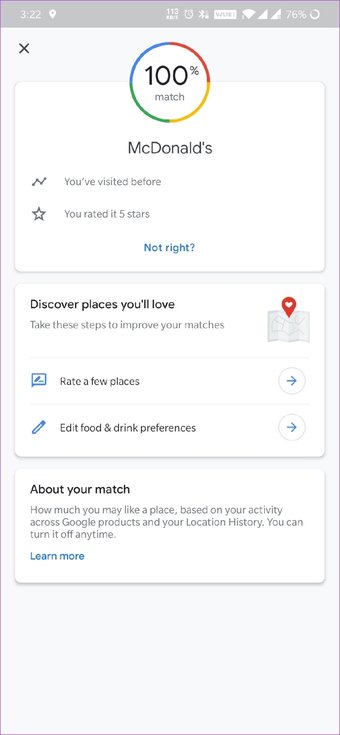
La función aparece como un porcentaje justo debajo del nombre del restaurante y puedes tocarla para ver por qué Google cree que te gustaría el lugar. Las coincidencias serán más exactas con el tiempo a medida que dejes las clasificaciones para más restaurantes. Además, puedes editar tus preferencias de comida y bebida para acelerar el proceso.
Compruebe sus reservas en Google Maps
Finalmente, la actualización ahora también trae una nueva función de Reservas a Google Maps. Esto te ayudará a rastrear todas tus próximas recomendaciones de hoteles o vuelos dentro de la aplicación. Recopilará datos de tu Gmail o Google Calendar y los mostrará en la nueva pestaña Reservas (o Próximos) dentro de la función Tus lugares.

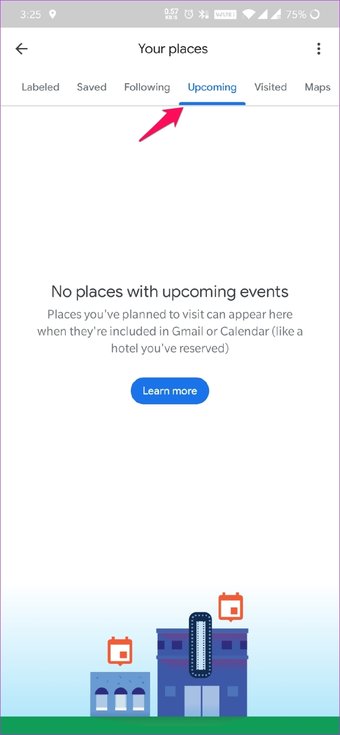
Para utilizar esta función, todo lo que tiene que hacer es tocar el botón del menú, seleccionar Sus lugares y luego tocar en la pestaña Reservas (o Próximas). Aquí podrá ver todas sus reservas de un vistazo. Esto puede resultar muy útil cuando estás visitando una nueva ciudad y quieres navegar hasta el hotel que has reservado sin tener que buscarlo primero.
Actualizar Google Maps Right Away
Así que ahora que conoces todas las nuevas funciones que llegan a Google Maps, es hora de pasar al canal beta y probarlas por ti mismo. Antes de hacerlo, asegúrate de estar preparado para manejar el comportamiento a menudo errático de la aplicación de Google Maps. Las versiones beta tienden a contener errores extraños. Si quieres evitar esos problemas en tu teléfono principal, te recomiendo que esperes a que estas características se extiendan a todo el mundo.